Mp3tagとは、音楽ファイルのタグ(タイトル、アルバム、アーティストなどの情報)を編集するのに便利なフリーソフトです。日本語に対応しています。
結構よく使っているので、今更ですが記事にしました。
普段自分が使う機能だけ紹介します。
上記のリンク先の、「mp3tagv***setup.exe」をクリックします。

②ライセンス契約書を読んで「同意する」をクリック。
③コンポーネントを選択します。
・Start Menu Shortcuts... 「スタート」→「すべてのプログラム」にショートカットが作成されます。
・Desktop Shortcut... デスクトップにショートカットが作成されます。
・Explorer Context Menu... 音楽ファイルを右クリックしたときのメニューに「Mp3tag」が追加されます。右クリックしたファイルを読み込んだ状態でMp3tagが起動します。
④以下略。ウィザードに従ってください。

起動した画面です。
ここにタグを編集したい曲をD&D(ドラッグ&ドロップ)します。
※曲の入ったフォルダをD&Dすると中身が読み込まれます。

曲が読み込まれました。
例として、1曲だけタイトルを編集してみましょう…
1曲、クリックして選択します。

タイトル部分をもう一度クリックすると編集できます。
今度は、複数の曲のタイトルを編集してみましょう…
複数の曲を選択します。
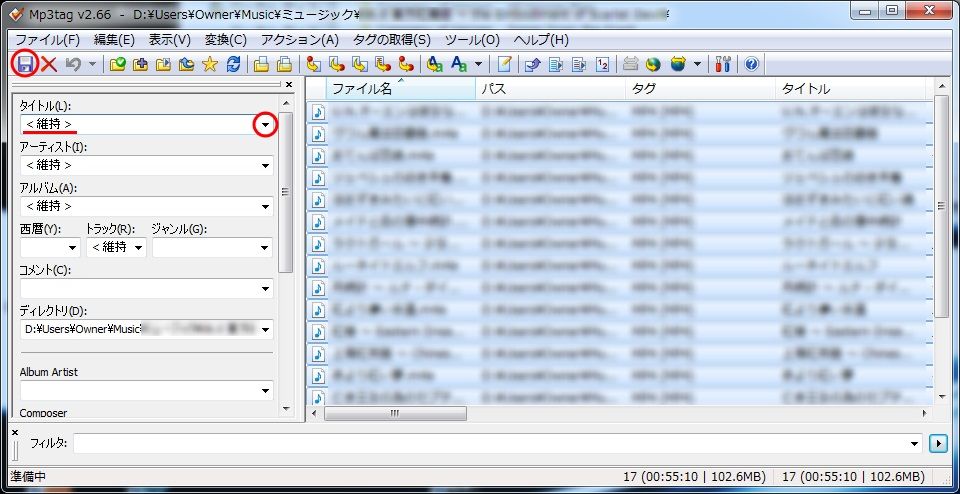
左のタイトル欄を編集して、「保存」ボタンを押すとタグが書き換わります。(Ctrl+Sでも保存できます)
< 維持 >のときは書き換わりません。
欄右のプルダウンメニューから< 空白 >なども選べます。

曲を読み込んで、選択します。
上部の「ファイル名 - タグ」ボタンをクリックします。
右のボタンからメニューを開いて、例えば「title」を選ぶと「%title%」と入力されます。この部分をタイトルにしますよって意味。
例えば、「アルバム名 - アーティスト名 - 曲名.mp3」というファイル名からタグを付ける時は、「%album% - %artist% - %title%」と入力することで、アルバム、アーティスト、タイトルのタグを付けることができます。
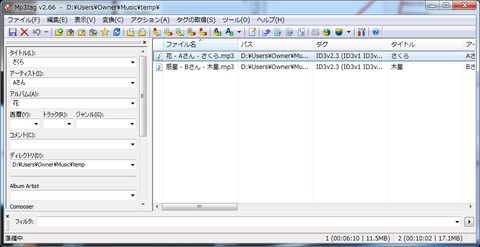
要領は上に同じです。
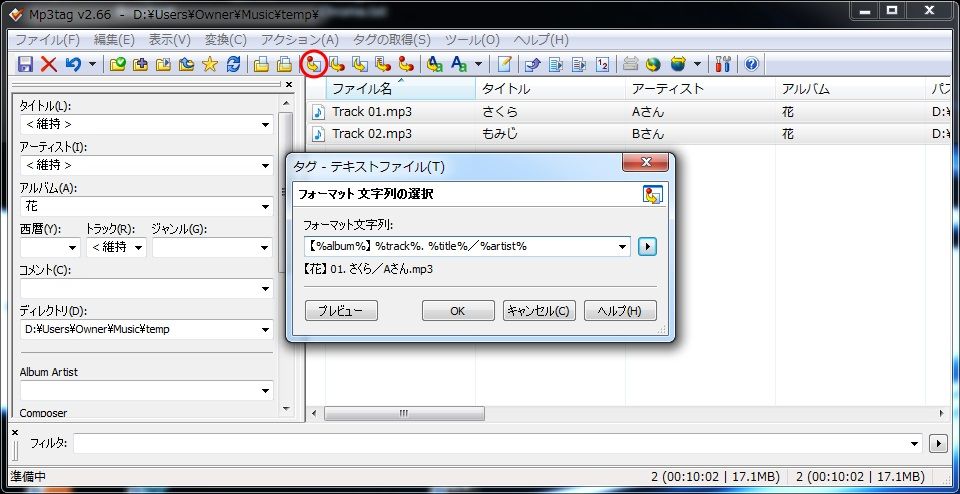
使えない記号もある様子ですが、自由にファイル名を決められます。
普通にダウンロード・インストールすれば大丈夫です。
結構よく使っているので、今更ですが記事にしました。
普段自分が使う機能だけ紹介します。
ダウンロード
http://www.mp3tag.de/en/download.html上記のリンク先の、「mp3tagv***setup.exe」をクリックします。

インストール
①ダウンロードしたファイル(.exe)を実行すると、セットアップウィザードが開始します。②ライセンス契約書を読んで「同意する」をクリック。
③コンポーネントを選択します。
・Start Menu Shortcuts... 「スタート」→「すべてのプログラム」にショートカットが作成されます。
・Desktop Shortcut... デスクトップにショートカットが作成されます。
・Explorer Context Menu... 音楽ファイルを右クリックしたときのメニューに「Mp3tag」が追加されます。右クリックしたファイルを読み込んだ状態でMp3tagが起動します。
④以下略。ウィザードに従ってください。
基本的な使い方 タグ編集
Mp3tagを起動してください。
起動した画面です。
ここにタグを編集したい曲をD&D(ドラッグ&ドロップ)します。
※曲の入ったフォルダをD&Dすると中身が読み込まれます。

曲が読み込まれました。
例として、1曲だけタイトルを編集してみましょう…
1曲、クリックして選択します。

タイトル部分をもう一度クリックすると編集できます。
今度は、複数の曲のタイトルを編集してみましょう…
複数の曲を選択します。
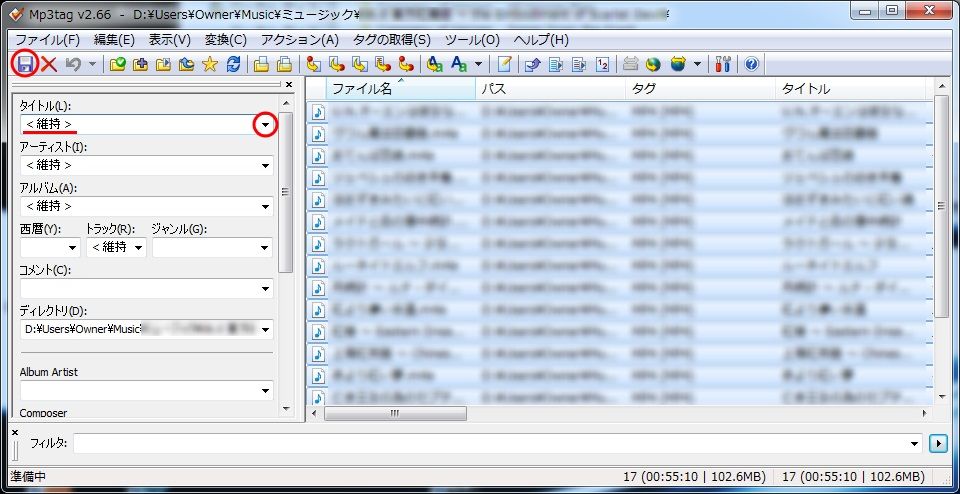
左のタイトル欄を編集して、「保存」ボタンを押すとタグが書き換わります。(Ctrl+Sでも保存できます)
< 維持 >のときは書き換わりません。
欄右のプルダウンメニューから< 空白 >なども選べます。
使い方 ファイル名からタグを付ける
ファイル名にアルバム名やアーティスト名が含まれているとき、それを使ってタグを付けることができます。
曲を読み込んで、選択します。
上部の「ファイル名 - タグ」ボタンをクリックします。
右のボタンからメニューを開いて、例えば「title」を選ぶと「%title%」と入力されます。この部分をタイトルにしますよって意味。
例えば、「アルバム名 - アーティスト名 - 曲名.mp3」というファイル名からタグを付ける時は、「%album% - %artist% - %title%」と入力することで、アルバム、アーティスト、タイトルのタグを付けることができます。
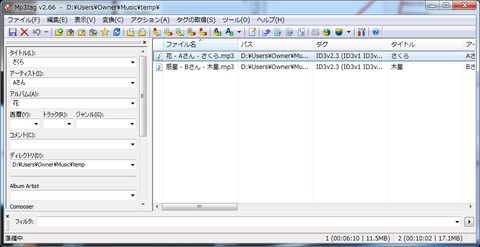
使い方 タグからファイル名を付ける
逆にタグからファイル名を付けることもできます。要領は上に同じです。
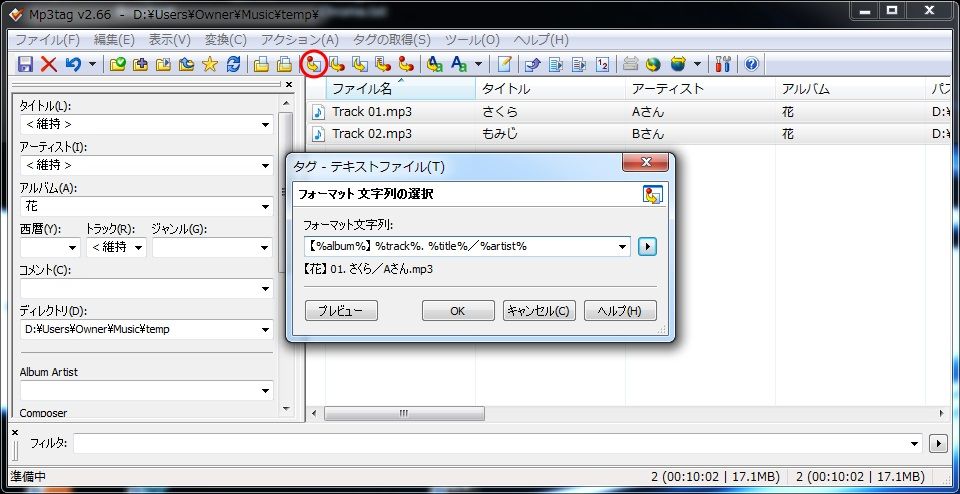
使えない記号もある様子ですが、自由にファイル名を決められます。
アップデート
最新版があれば、Mp3tagを起動した時に通知されます。普通にダウンロード・インストールすれば大丈夫です。

コメント